Excel快速替换特定的内容
来源:网络收集 点击: 时间:2024-02-25【导读】:
下面分享一下Excel快速替换特定的内容:品牌型号:ThinkpadX1 Carbon系统版本:Windows10软件版本:office excel2019方法/步骤1/5分步阅读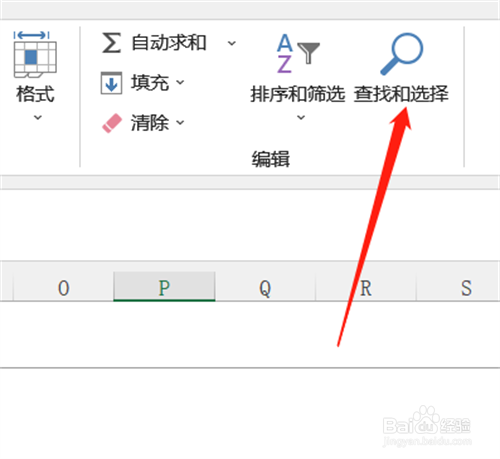 2/5
2/5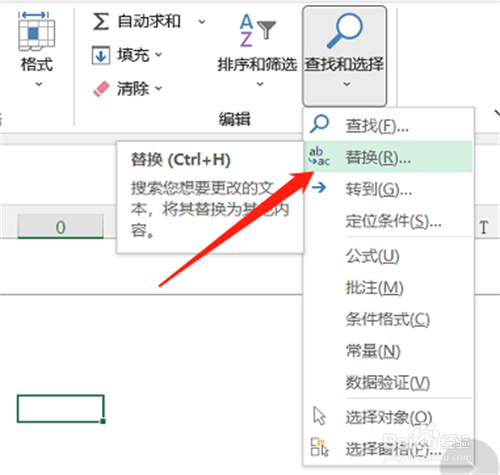 3/5
3/5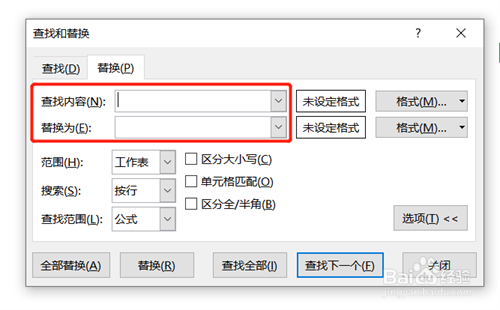 4/5
4/5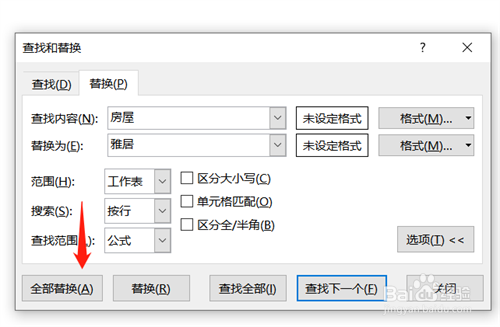 5/5
5/5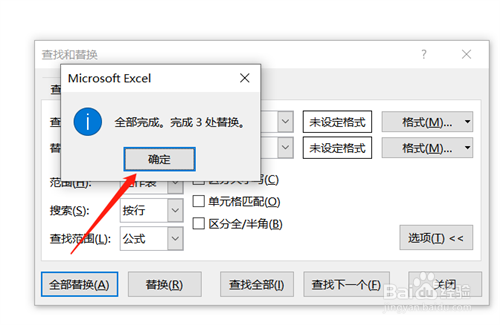 替换特定内容
替换特定内容
点击“开始“选项卡中的【查找和选择】
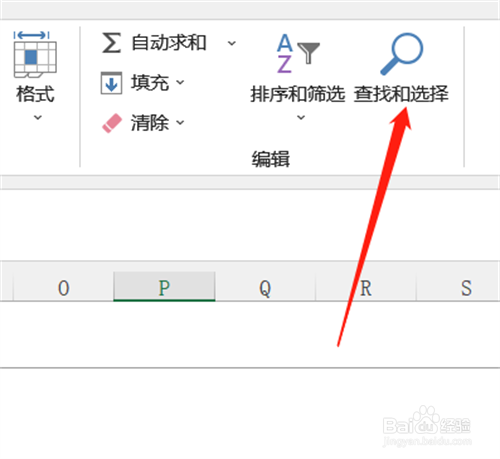 2/5
2/5在列表中点击【替换】
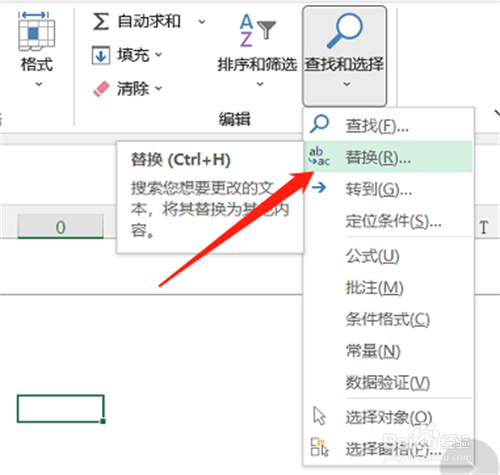 3/5
3/5在对话框中设置“查找内容”和“替换为内容
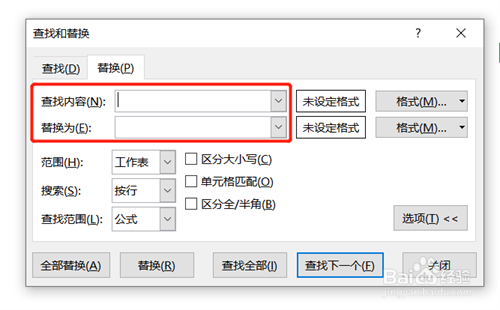 4/5
4/5然后单击【全部替换】
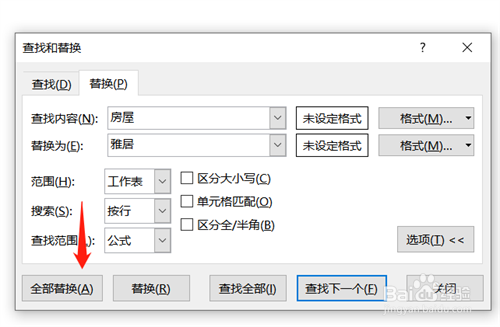 5/5
5/5随后系统会弹出信息提示,单击【确定】即可
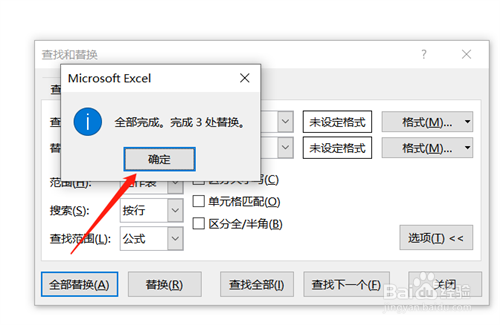 替换特定内容
替换特定内容 版权声明:
1、本文系转载,版权归原作者所有,旨在传递信息,不代表看本站的观点和立场。
2、本站仅提供信息发布平台,不承担相关法律责任。
3、若侵犯您的版权或隐私,请联系本站管理员删除。
4、文章链接:http://www.1haoku.cn/art_145731.html
上一篇:win10系统怎么设置光标闪烁速度?
下一篇:怎么查看word文档的所有修改记录
 订阅
订阅